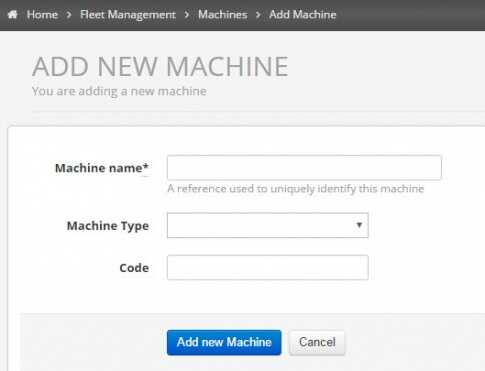Erstellen einer neuen Baustelle
- Wählen Sie Menü >> Site Management >> Sites >> Add New Site (Baustellenverwaltung / Baustellen / Neue Baustelle) aus.
- Wählen Sie Edit SIte Properties >> Add new Site (Baustelleneigenschaften bearbeiten / Neue Baustelle) aus.
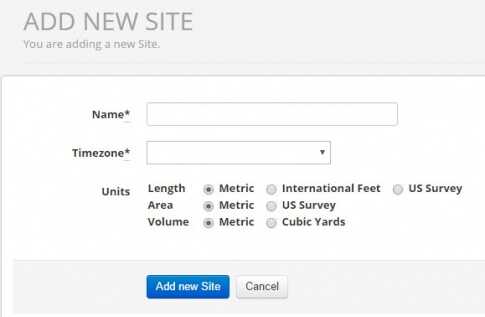
- Wählen Sie Menü >> Site Management >> Sites (Baustellenverwaltung / Baustellen) aus, um die Liste aller erstellten Baustellen anzuzeigen.
- Hier finden Sie die IP-Adressen und Ports der einzelnen Baustellen für den Verbindungsaufbau zu einer bestimmten Baustelle.
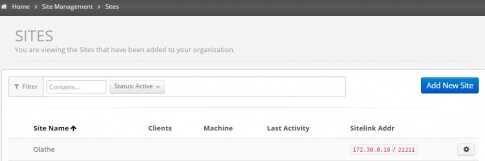
Hochladen einer Projektdatei
- Wählen Sie Menü >> Site Management >> Project File (Baustellenverwaltung / Projektdatei) aus.
- Wählen Sie Upload Project File (Projekte hochladen) aus.
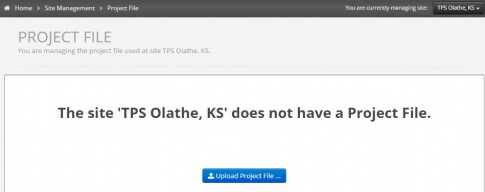
- Diese Datei mit einem Luftbild, den Ab-/Auftragskarten, den Überfahrten usw. wird in der Übersicht angezeigt.
- Sie muss für eine korrekte Darstellung im TP3-Format vorliegen und WGS84-Koordinaten enthalten.
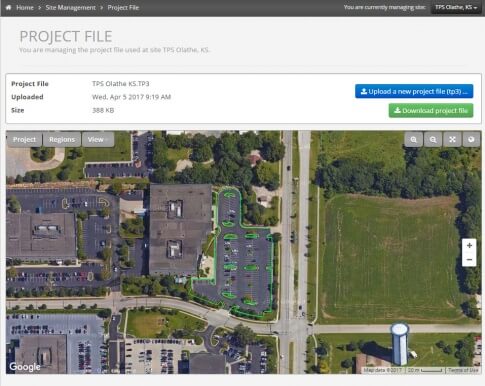
Hinzufügen neuer Maschinen
- Wählen Sie Menü >> Fleet Management >> Machines >> Add New Machine (Flottenmanagement / Maschinen / Neue Maschine) aus.
- Bearbeiten Sie den Namen und den Typ der Maschine.
- Maschinen werden immer für ein bestimmtes Konto angelegt. Sie können zu allen Baustellen hinzugefügt werden. Bei Bedarf können Sie jederzeit neue Maschinen hinzufügen.